Възстановяване на Windows 7 система, намаление на цените на система windose 7

"Здравейте, уважаеми посетители. Радваме се да ви видя в нашия информационен портал!
Инструкция за начинаещи в нашата секция "новодошлите" разполага с цялата необходима информация, за да започнете да учите уеб технологии от нулата
Толкова е просто за вас!
Най-достъпен начин за предоставяне на важна информация в областта на създаването и популяризирането на сайтове, най-трудно да се сложи всичко по рафтовете на магазините.
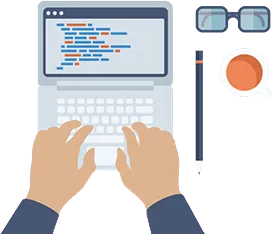
Няма време да се научат Уеб дизайн?

разпореди на исканата услуга в моя уеб студио
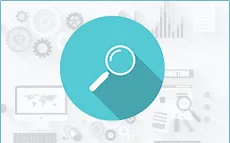
Поръчка платена програма преглед или услуга
Бомбени тона трафик от Soc. мрежи
Добави линк тук за 30 рубли
Възстановяване на системата Windows 7 - е възобновяването на файлове система OS, която се отнася до определен час в миналото. Този метод е един от най-добрите начини за елиминиране на проблемите, които са възникнали във връзка с неуспешен инсталирането на драйвера или програмата, и донесе на системата да се мотае и спиране. Намаление на цените windose 7 система, а в някои случаи може да "съживи" дори една система, която не обувка.
В момента има три Windows Security съобщение за възстановяване услуги 7. намаление на цените с помощта на безопасен режим, използвайте стартиращ диск система и използвайте помощната система, която е вградена в системата. За навиване windose 7, можете да използвате всеки от тях.
Намаление на цените на Windows 7 с помощта на помощната система
Този метод windose 7 възстановяване може да бъде използван само ако системните файлове не са особено са били повредени, и то обикновено започва след включване на компютъра. За навиване на системата с помощта на този метод трябва да направите следното:
- върху иконата "My Computer" щракнете с десния бутон и изберете "Properties". След това отидете в раздела "Защита на системата" в отворения прозорец;
- в отворения прозорец "Свойства на системата", трябва да отидете в раздела "Защита на системата" и кликнете върху "Възстановяване";
- След това компютърът ще работи помощната програма "Възстановяване на системни файлове и настройки", за да стигнем до точката на намаление на цените прозорец, натиснете бутона "Next";
- Сега тя не показва всички съществуващи точки на Windows 7 Възстановяване на системата, за да видите всичко, което трябва да се сложи отметка на "Show повече точки за възстановяване";
- Сега, изберете точка за възстановяване, която искате да се върнете в системата и след това щракнете върху "Next";
- ще видите цялата информация за избраната точка възстановяването OS. датата ще бъде показан създаването му, както и малко информация за това как и при какви промени е била създадена системата. натиснете "Finish" в случай, че сте доволни съобщение за защита на Windows 7 избран намаление на цените точка. След това ще се появи прозорец с предупреждение, че прекъсвам възстановяване на системата няма да бъде възможно, след като го стартирате. Натиснете бутона "Да" и системата ще започне възстановяване;
- системата ще започне да се връщам до избраната точка. В началото това ще бъдат закрити всички заявления и документи, след което рестартирайте компютъра. В случай, че няма да има грешки за възстановяване 7. съобщение за защита на Windows, след известно време ще се появи прозорец на вашия компютър, които ще показват, че натиск е завършена успешно.
Възстановяване windose система 7 чрез безопасен режим
В този случай, ако грешката на вашата операционна система е довело до факта, че тя дори не може да се стартира, този метод може да ви помогне. За да се използва метода на намаление на цените система чрез безопасен режим се процедира, както следва.
- рестартирайте компютъра и когато започнете да го натиснете F8 «» няколко пъти. След като направите това пред вас, ще се появи прозорец със списък на допълнителни опции за зареждане на операционната система;
- използвайте клавишите със стрелки, изберете някоя от опциите на системата започва в "Safe Mode" и натиснете «Enter»;
- след стартирането на системата е необходимо да кликнете върху иконата "My Computer" и изберете "Properties". След това кликнете върху "Control Panel";
- тогава ти се отвори нов прозорец, в който да изберете "Recovery";
- Сега можете да конфигурирате намаление на цените система, просто трябва да кликнете върху елемента "Разширени методи за възстановяване." След като промените настройките, щракнете върху "Старт възстановяване";
- вече е запознат инструмент ще се отвори пред вас "Възстановяване на системни файлове и настройки";
- следва същите стъпки, които са описани в първия метод, намаление на цените на системата.
съобщение намаление на цените за защита на Windows 7 с помощта на диск за зареждане
Има случаи, когато операционната система не обувка, дори в безопасен режим, а след това няма да се търкаля, дори и с втория метод. Но ако имате стартиращ диск windose 7, след това да възстановите системата, ако мога да помогна.
Намаление на цените метод в зависимост от операционната система, трябва да направите следните стъпки:
- когато стартирате компютъра да влезе в настройките на BIOS и задайте стартовият приоритет в DVD устройството. След това поставете инсталационния диск на Windows 7 и рестартиране на устройството. Ще се появи прозорец на вашия компютър, който ще трябва да натиснете произволен бутон, за да изтеглите произхожда от компактдиск или DVD. Натиснете произволен бутон;
- преди windose произвеждат сваляне на файлове, може да отнеме известно време;
- а след това на прозореца, който се отваря, когато искате да зададете формата на часа и подредбата на клавиатурата. После, след като кликнете върху бутона "Напред" ще се появи на вашия компютър Windows 7. Welcome Screen В този прозорец можете да изберете "Възстановяване на системата" и ще видите прозорец "Опции за възстановяване";
- Сега трябва да изберете програма "Startup Repair", който би трябвало да елиминира проблемите, свързани с пускането на проблеми OS. В случай, че тази програма не се реши проблема трябва да изберете точка на "Възстановяване на системата". След като изберете този елемент на компютъра си ще имате известни полезност "Възстановяване на системни файлове и настройки", които ще трябва да направите, за действията, които са описани в първия параграф. Ако, обаче, и тази програма няма да даде очаквания резултат, а именно да не предизвика на операционната система до работно състояние, можете да използвате опцията "Възстановяване на системата образ." Но имайте предвид, че този метод ще помогне само ако преди това сте създали образ на вашата система.
Трябва да се отбележи, че възстановяването на Windows 7 за себе си не води до отстраняването на личните си файлове и папки. Този процес само нулира системните настройки и инсталираните приложения.
Отиди в сайта
- Дизайн
- Създаване на банери и др.
- Създаване на лога и корпоративна идентичност
- популяризиране на уеб сайт
Ние не се създават само "сайт" и инструмент за продажби за вашия бизнес!
Присъединете се към нас с социални мрежи